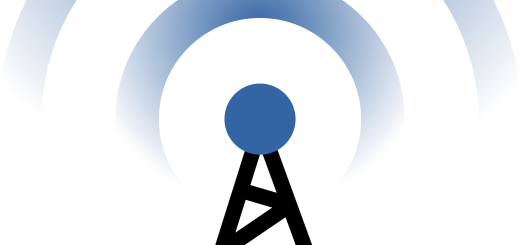Hébergement de fichiers avec Seafile pour Raspberry Pi
Si vous êtes un utilisateur d’outils de partage de fichiers en ligne type Dropbox, Box ou Google Drive, peut être êtes vous sensible à la gestion de la confidentialité et du respect de la vie privée. Une solution est l’hébergement à la maison de ses fichiers pour en garder le contrôle. De nombreuses solutions existent comme Owncloud ou Ajaxplorer. Aujourd’hui nous allons voir comment installer la solution Seafile.
Même si la solution Owncloud est je trouve correcte, elle reste pour moi lourde et les performances ne sont pas au rendez-vous. De plus le stockage avec cryptage et décryptage se fait coté serveur ce qui laisse un risque si on s’introduit sur votre machine (j’suis pas parano mais d’autres le sont 😉 )
En regardant les outils existants, j’ai trouvé Seafile qui a de nombreuses éloges sur plusieurs sites et dont les performances et la sécurité sont mises en avant. Tout ce que je voulais.
Cerise sur le gateau, il existe une version serveur spéciale pour le Raspberry Pi donc parfait pour nous !
- Installer une distribution sur votre carte SD. Comme d’habitude chez moi j’ai pris la distribution Moebius.
- Mettre à jour la distribution
apt-get update && apt-get upgrade -y
- Installer NTP pour garder l’heure de votre système si votre distribution ne l’a pas déjà
apt-get install ntp
- Télécharger la version serveur de Seafile.
wget https://bitbucket.org/haiwen/seafile/downloads/seafile-server_3.1.6_pi.tar.gz tar zxvf seafile-server_3.1.6_pi.tar.gz cd seafile-server-3.1.6/
- Installer les paquets pouvant être nécessaires à Seafile
apt-get install python-setuptools python-imaging sqlite3
- Lancer l’installation de Seafile avec le script prévu cet effet.
./setup-seafile.sh
- Suivez les instructions d’installation
Grâce au script d’installation vraiment réussi, vous savez ce que vous devez ouvrir comme port si vous êtes derrière un firewall ou sur votre box :
- Reste à démarrer le serveur Seafile pour la gestion des fichiers
./seafile.sh start
- Vous devez aussi démarrer la partie Hub qui permettra les connexions. Le premier lancement va vous demander de créer un compte administrateur.
./seahub.sh start
- Vous pouvez maintenant vous connecter soit via l’interface web
Soit via un client lourd sur ordinateur (les liens sont disponibles directement en bas de la page de l’interface Web) ou même sur tablette !
Vous pouvez créer vos librairies, y ajouter des fichiers puis les partager comme dans Dropbox avec des liens que vous pouvez envoyer à des amis.
Le résultat est assez bluffant du coté des performances. Je n’ai pas testé avec 25 personnes en même temps mais la différence avec Owncloud est vraiment flagrante. C’est fluide et vraiment réactif.
Si vous souhaitez partager des fichiers ou les synchroniser entre plusieurs machines, je ne peux que vous conseiller d’essayer Seafile !